工具:Xshell,要安装的内容,安装上传下载工具 rz 和 sz 、JDK 1.8 、MySql 5.6、Tomcat 8
1、安装rz 和 sz
(1)说明
sz 命令 发送文件到本地,格式 sz filename
rz 命令 上传文件到服务器,格式 rz 选择文件
(2)安装
yum install -y lrzsz
(3)是否安装成功
yum list installed | grep lrzsz
(4)配置Xshell:首先要配置登陆,然后配置文件传输,再然后配置ZMODEM,画框的注意点就行,不难
(5)上传win下的 jdk-8u144-linux-x64.tar.gz 并放到D:\linux\upload文件夹下 这个是我在Oracle上下的
rz 弹出选项框,根据(4)配的,自动找到,选中就可以上传啦,上传的地方就是rz调用的目录下,我在 /usr/local/java下调用,上传完后在这个目录下 可以看到。
2、安装JDK并配置
(1)解压JDK
tar zxvf jdk-8u144-linux-x64.tar.gz
解压后在Java文件价下可以看到解压文件,然后可以删除压缩包,rm filename
(2)设置全局变量
就是修改 etc/profile,输入如下命令:
vi /etc/profile
然后按 insert 输入下面一段内容
export JAVA_HOME=/usr/local/java/jdk1.8.0_144
export JRE_HOME=/usr/local/java/jdk1.8.0_144/jre
export CLASSPATH=.:$JAVA_HOME/lib/dt.jar:$JAVA_HOME/lib/tools.jar
export PATH=$JAVA_HOME/bin:$PATH (这个一定要慎重,因为前面的如果要是配置错误,容易导致所有的PATH指令没法使用)
输入完毕后按esc 然后冒号 : 然后 wq 回车
更新下环境变量,输入如下命令:
source /etc/profile
查看jdk是否配置成功,输入如下命令:
java -version
如果显示的是jdk1.8.0_144说明配置成功,如果失败请价差profile文件是否配置错误,如果显示的是其他版本,说明以前安装过,需要更新下
update - alternatives --install /usr/bin/java java /usr/local/java/jdk1.8.0_144/java 300
update - alternatives --install /usr/bin/javac javac /usr/local/java/jdk1.8.0_144/javac 300
update - alternatives --cofig java
update - alternatives --cofig javac
操作完毕后在进行java -version 命令查看是否配置成功。
3、安装tomcat
tomcat实在win环境下下载的,上传到/usr/local/tomcat
在tomcat目录下输入如下命令:
tar zxvf apache-tomcat-8.5.23.tar.gz
增加8080端口到防火墙(这个本人在CentOs6.5时需要设置,我又从装了CentOs7.3后不需要了,可能是默认开了)
启动tomcat后,查看下进程是否有tomcat,如果没有就说明配置的有问题,请检查一下
4、安装MySql
这个先不写的,到此结束








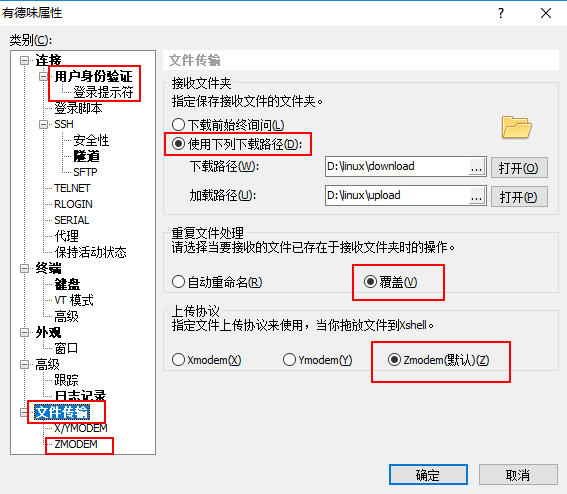














 1917
1917

 被折叠的 条评论
为什么被折叠?
被折叠的 条评论
为什么被折叠?








